- Muallif Jason Gerald [email protected].
- Public 2024-01-19 22:14.
- Oxirgi o'zgartirilgan 2025-01-23 12:51.
Windows kompyuterlari (kompyuterlar) o'rtasida fayllarni ko'chirish usuli qancha faylni ko'chirmoqchi ekaningizga bog'liq. Bir nechta fayllarni ko'chirishning birinchi usulidan yoki butun tizim faylini ko'chirish uchun Windows Easy Transfer usulidan boshlashingiz mumkin.
Qadam
3 -usul 1: Portativ qattiq disk yordamida fayllarni uzatish
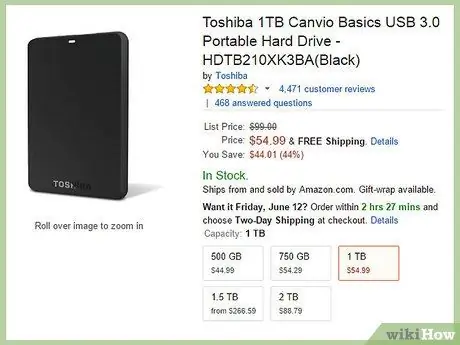
Qadam 1. Kompyuteringizga mos keladigan olinadigan qattiq diskni toping (yoki sotib oling)
O'lchamlari 1 terabaytgacha yoki undan ko'p bo'lgan qattiq disklar sizning yaqin atrofingizdagi Internet -do'kon yoki kompyuter do'konida mavjud.
- Agar sizda bulutli fayllar saqlanmasa, fayllarni saqlash uchun ko'chma qattiq diskdan foydalanish yaxshidir.
- Kompyuterlar o'rtasida fayllarni uzatish vositasi sifatida ma'lumotlarning zaxira nusxasini yaratish uchun maxsus belgilangan qattiq diskdan foydalanmang.
- Agar siz bulutli zaxira nusxasini ishlatayotgan bo'lsangiz, boshqa kompyuterga kirish orqali fayllarni boshqa kompyuterga yuklab olishingiz mumkinligini tekshiring. Ba'zi dasturlarda bunday imkoniyat bo'lmasligi mumkin, ba'zilari esa fayllarni yuklashdan oldin kompyuterni tekshirishni talab qilishi mumkin.
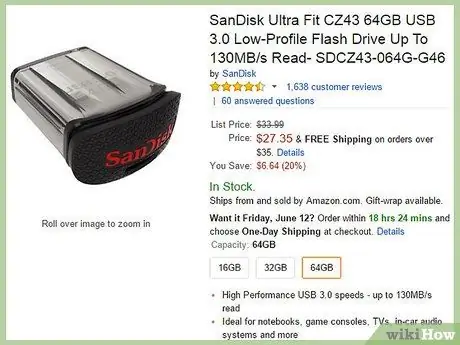
Qadam 2. Agar umumiy hajmi 64 Gb (gigabayt) dan kam bo'lgan fayllarni boshqa kompyuterga o'tkazmoqchi bo'lsangiz, kichik USB flesh -diskdan foydalaning
Bu usul sizning ikkita shaxsiy kompyuteringiz bir -biridan uzoqda bo'lsa mos keladi.
- Fleshli disklarni ofis jihozlari do'konlarida, elektronika do'konlarida va internet -do'konlarda sotib olish mumkin, narxlar saqlash hajmiga qarab IDR 50,000, 00 dan IDR 700,000, 00 gacha.
- USB disk o'rniga fayllarni CD yoki DVD ga yozish mumkin. Lekin sizga qimmat yoziladigan disk kerak. Bu diskka yozilgan fayllar doimiy saqlanadi. Bu portativ qattiq disklar va flesh -disklardan farqli o'laroq, ulardagi ma'lumotlarni o'chirish mumkin.
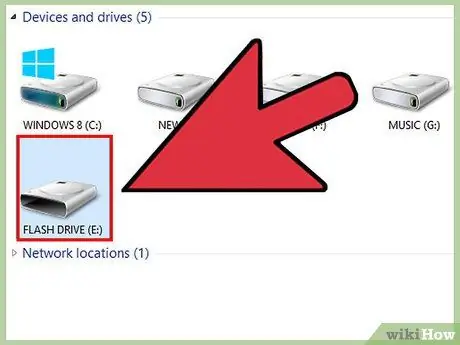
Qadam 3. Portativ qattiq disk yoki flesh -diskni ulang
Ko'chma qattiq disk/floppi paydo bo'lganda uni ikki marta bosing. Bu axborot vositalarining tarkibi maxsus oynada ochiladi.
Portativ qattiq disk bilan birga kelgan dasturlarni o'chiring, chunki ularga fayllarni ko'chirish kerak emas. Ba'zi ko'chma qattiq disklar kompyuterda ma'lumotlarni zaxiralash uchun alohida dasturga ega
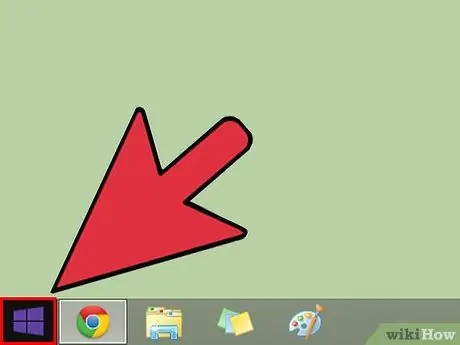
Qadam 4. Windows ish stolida Ishga tushirish menyusini bosing
Fayllar joylashgan joyga o'ting.
Agar sizning fayllaringiz hamma joyda tarqalgan bo'lsa, ularni turiga qarab saralash uchun yaxshi vaqt. Kataloglarni ko'chirish alohida fayllarga qaraganda osonroq
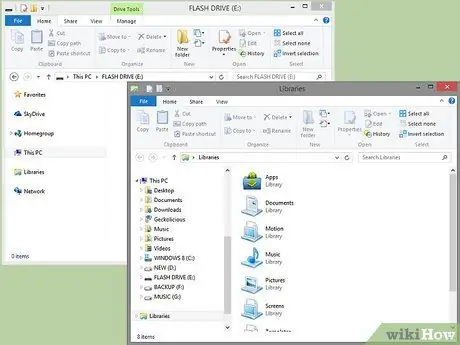
Qadam 5. Qattiq disk oynasini va fayllar katalogi oynasini yonma -yon harakatlantiring
Bu sizga fayllarni bosish va kompyuterdan qattiq diskka sudrab borishni osonlashtiradi.
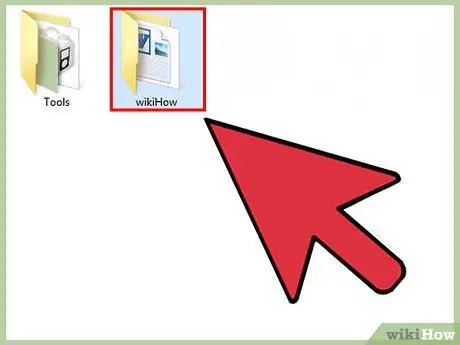
Qadam 6. Ko'chirmoqchi bo'lgan katalogni bosing
Yoki siz fayl nomlarini bosishingiz va ularni birma -bir sudrab borishingiz mumkin.
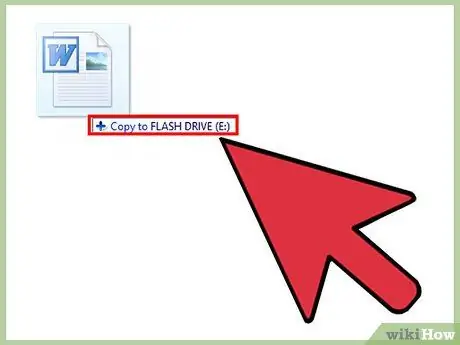
Qadam 7. Faylni qattiq disk oynasiga torting
Kichik dialog oynasi paydo bo'lishi mumkin, unda fayl ko'chirilayotgani ko'rsatilgan. Katta hajmli fayllar uchun ushbu dialog oynasi fayllarni nusxalash uchun qancha vaqt kerakligini ko'rsatadi.
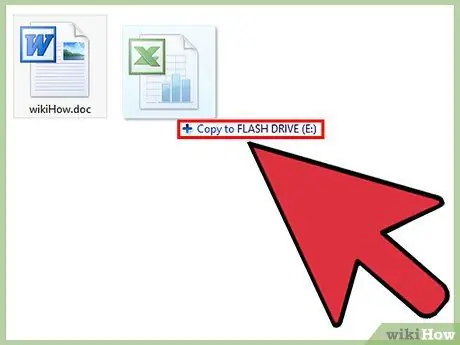
Qadam 8. Siz ko'chirmoqchi bo'lgan barcha fayllar qattiq diskka nusxalanmaguncha, ushbu protsedurani takrorlang
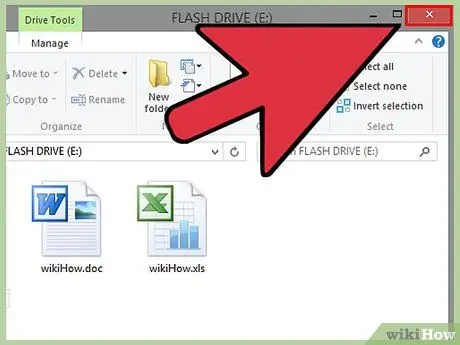
Qadam 9. Qattiq disk oynasini yoping
Kompyuterimni oching va sichqonchaning o'ng tugmasi bilan ko'chma qattiq diskni chiqarib oling.
Agar qattiq disk chiqarilmasa va darhol kompyuterdan olib tashlansa, qattiq diskdagi ma'lumotlar yo'qolishi mumkin
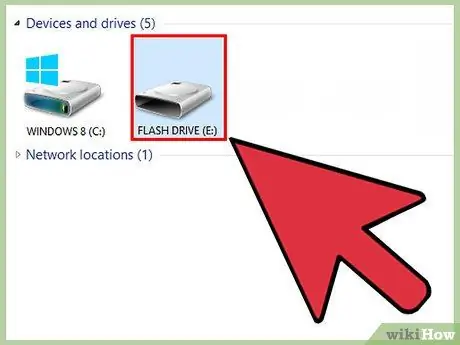
Qadam 10. Qattiq diskni kabel yoki qattiq disk yordamida maqsadli kompyuterga ulang
Kompyuter taniganida qattiq disk oynasini ikki marta bosing.
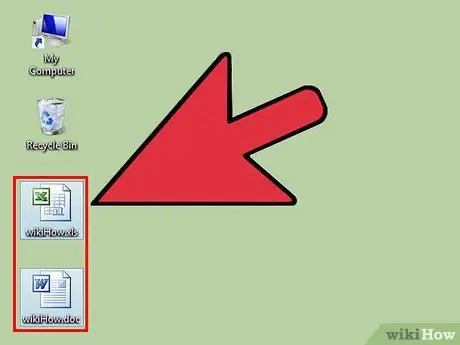
Qadam 11. Fayllarni ish stoliga yoki kompyuter katalogiga torting
Kataloglarni shunday joylashtiringki, ular bir -birining yonida bo'lsin, shunda siz fayllarni kompyuterda kerakli joyga ko'chirasiz.
Agar siz ularni ish stoliga tortishni tanlasangiz, ularni keyinchalik boshqa kataloglarga ajratishingiz mumkin
3 -usul 2: fayllarni tarmoq orqali o'tkazish
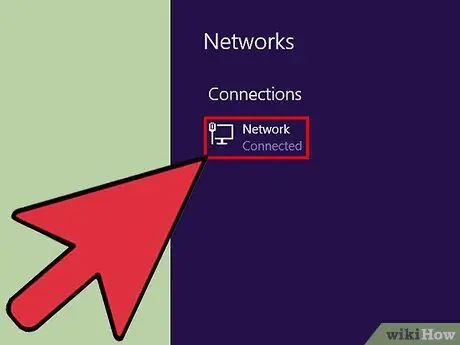
Qadam 1. Ikkala kompyuter ham bir xil tarmoqda ekanligiga ishonch hosil qiling
Agar siz simsiz tarmoqdan foydalanayotgan bo'lsangiz, uzatish jarayonining samarali bo'lishi uchun tezlik ishonchli ekanligiga ishonch hosil qiling.
Agar siz fayllarni kompyuterlar o'rtasida muntazam ravishda ko'chirsangiz, lekin bir vaqtning o'zida emas, bu variant eng mos keladi
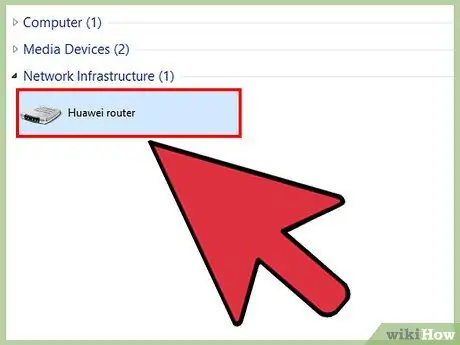
Qadam 2. Ikkala kompyuterda ham umumiy tarmoqqa kiring
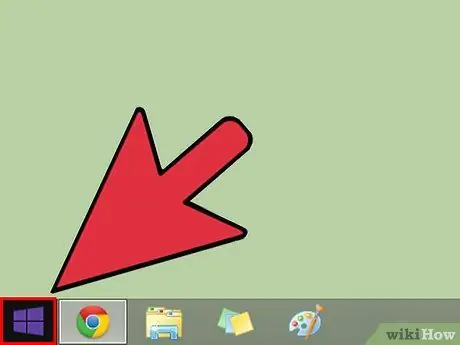
Qadam 3. Boshlash menyusini bosing
Mening kompyuterimni oching. Variantlar ro'yxatidan haydovchi (disk) yoki qattiq disk C ni tanlang.
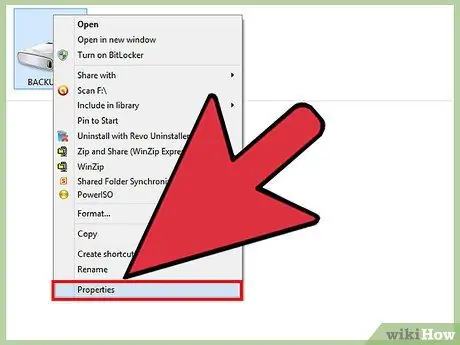
Qadam 4. Diskni o'ng tugmasini bosing va Xususiyatlar-ni tanlang
Bundan tashqari, yuqori qismidagi Fayl menyusidan Xususiyatlarni tanlashingiz kerak.
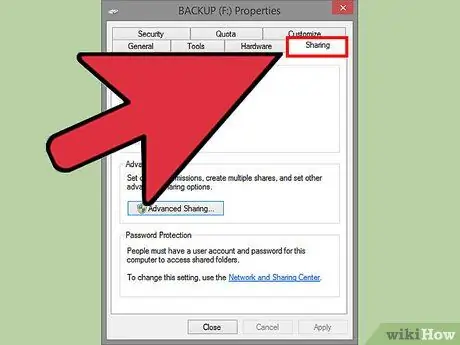
Qadam 5. Xususiyatlar muloqot oynasidagi almashish yorlig'ini bosing
Kengaytirilgan almashish tugmachasini tanlang.
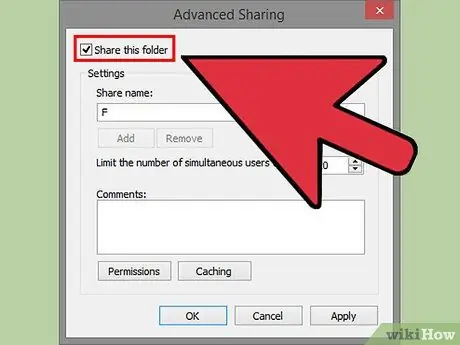
Qadam 6. Yuqoridagi qutini tanlang, bu papkani almashish yoki kengaytirilgan almashish sozlamalarini o'zgartirish
Bu variantlar siz foydalanayotgan Windows versiyasiga qarab farq qilishi mumkin.
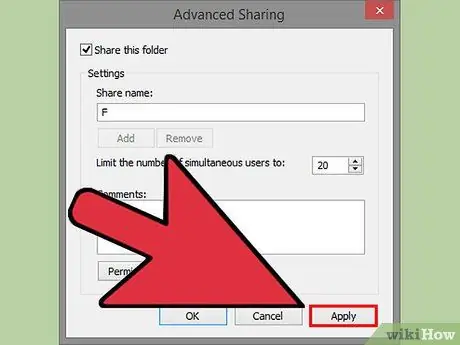
Qadam 7. Ishingiz tugagach Qo'llash -ni bosing
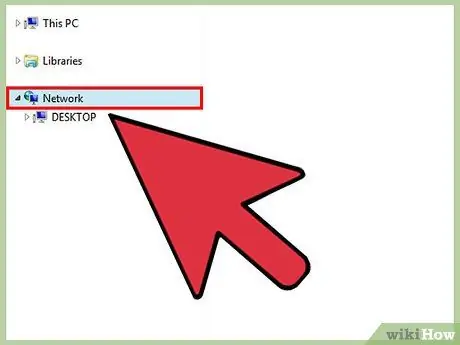
Qadam 8. Boshqa shaxsiy kompyuteringizga kiring
Boshlash menyusini oching va standart variantlar ro'yxatidan Tarmoq -ni tanlang.
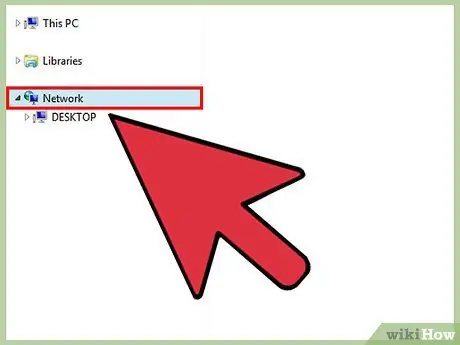
Qadam 9. Ulangan kompyuterlar ro'yxatidan boshqa shaxsiy kompyuteringizni qidiring
Kompyuterni ikki marta bosing. Kirish uchun parolingizni kiriting.
Parol odatda boshqa kompyuterga kirish uchun ishlatiladigan parol bilan bir xil
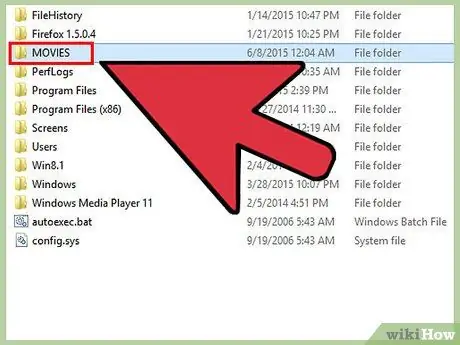
10 -qadam. Boshqa shaxsiy kompyuterlaringizga ulashiladigan fayllarni qidiring
O'tkazish uchun fayllarni yangi shaxsiy kompyuteringizga torting.
3 -usul 3: Windows Easy Share -dan foydalanish
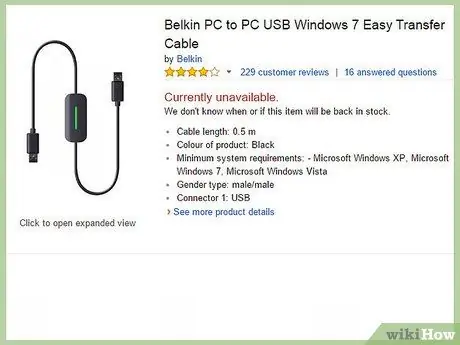
Qadam 1. Eng yaqin internet yoki elektronika do'konidan "oson uzatish kabeli" ni sotib oling
Bu shaxsiy kompyuterlar o'rtasida fayllarni uzatish uchun maxsus erkak-erkak USB kabeli.
- Bu usul yangi kompyuter sotib olgan va hamma fayl va dasturlarni yangi kompyuterga ko'chirmoqchi bo'lganlar uchun eng mos keladi.
- Yangi kompyuterda fayllarni Windows Easy Transfer orqali ko'chirish uchun mahalliy tarmoqdan (LAN) foydalaning. Sizga ikkala kompyuterda ham dasturga kiritiladigan uzatish kaliti beriladi. Yangi kompyuterlar Internetga tezroq ulanishi mumkin, eski kompyuterlar esa bu jarayon sessiyasi tugamasligi uchun to'g'ridan -to'g'ri ulanishi kerak.
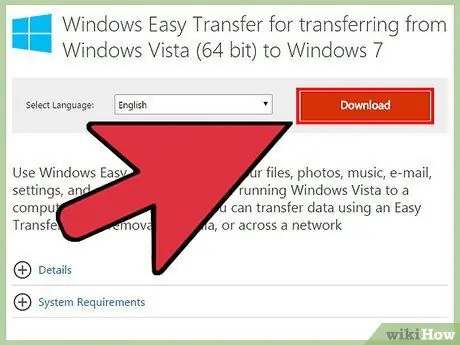
Qadam 2. Microsoft yuklash markazidan Windows Easy Transfer ilovasini yuklab oling
Agar siz Windows Vista yoki Windows XP dan foydalanayotgan bo'lsangiz, uni yuklab olishingiz kerak.
Microsoft.com/en-us/download saytiga o'ting
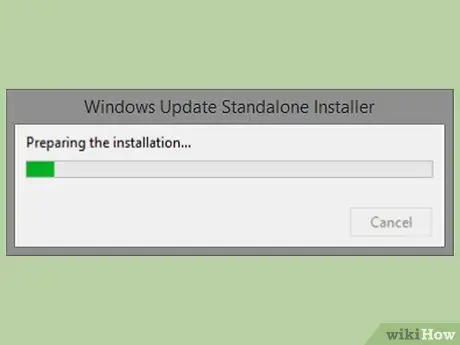
Qadam 3. Dasturni o'rnating
Ikkala kompyuterdan ham kirishingiz mumkin bo'lgan administrator hisobi bilan kiring. Siz ikkala kompyuterda ham bir xil hisob bilan kirishingiz kerak.
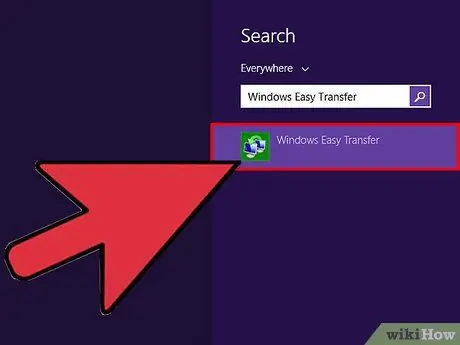
Qadam 4. Yangi kompyuterda Windows Easy Transfer ilovasini oching
Endi bu dastur Windows 7 va 8 operatsion tizimlarida standart dastur hisoblanadi.
Siz uni ilovangizda topishingiz kerak. Aks holda, kalit so'z sifatida "Oson o'tkazish" bilan qidirish funktsiyasidan foydalaning
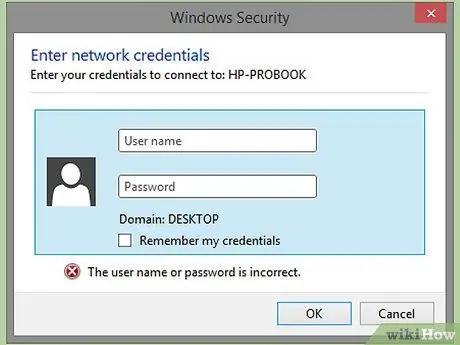
Qadam 5. Oson o'tkazish va LAN kabellarining har biriga administrator parolini yoki oson o'tkazish kalitini kiriting
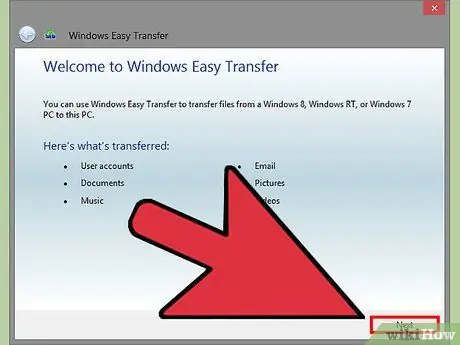
Qadam 6. Birinchi ekranda Keyingiga bosing
Fayllarni kabel yoki tarmoq orqali ko'chirish uchun ishlatadigan usulni tanlang.

Qadam 7. Bu mening yangi shaxsiy kompyuterimni tanlang
Eski kompyuter ishlatadigan Windows operatsion tizimining turini tanlang.
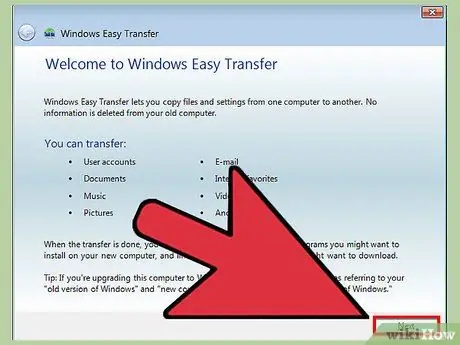
Qadam 8. Eski kompyuterda Windows Easy Transfer -ni oching
Dastlabki muloqot oynasida Keyingiga bosing.
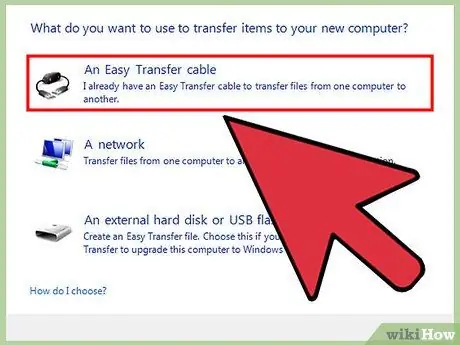
Qadam 9. uzatish jarayonini boshlang
Bu jarayon eski kompyuterdan ko'chirilishi mumkin bo'lgan barcha fayllar, dasturlar va hisoblarni skanerlaydi. Moslashtirish -ni bosing va siz ko'chirmoqchi bo'lmagan narsani olib tashlang






